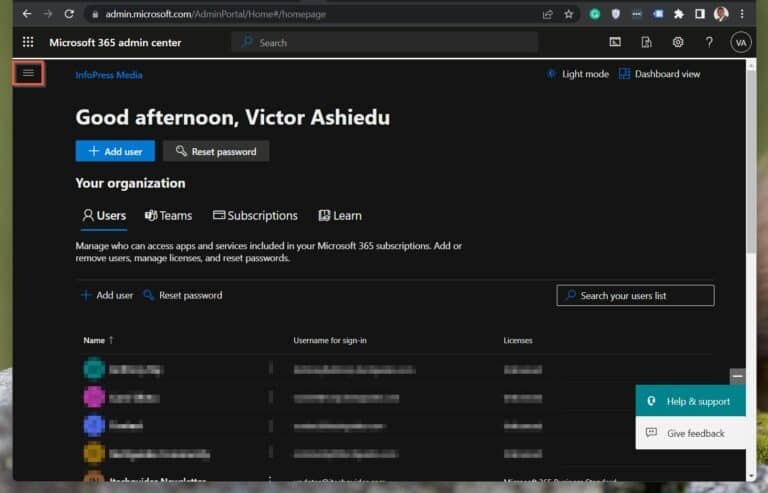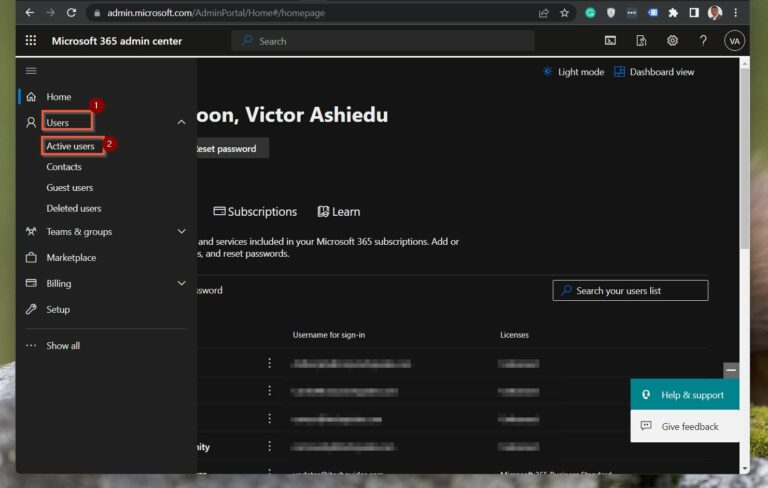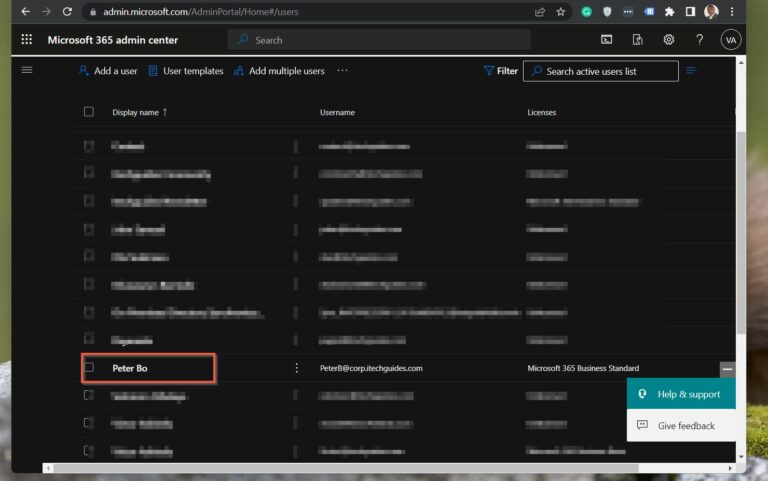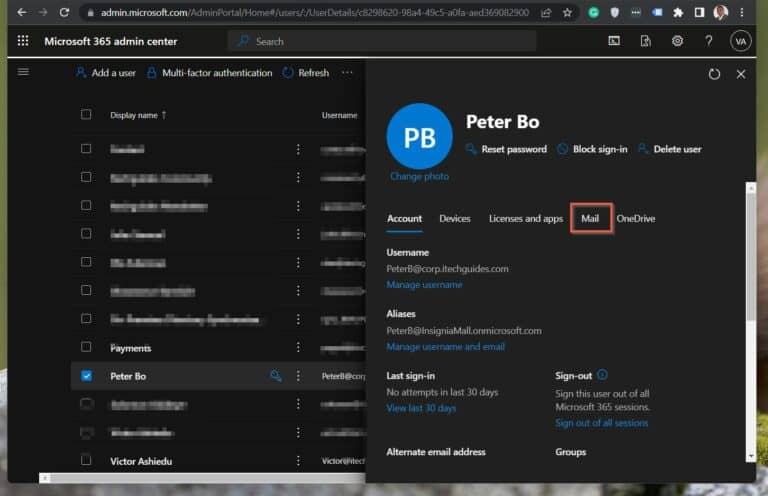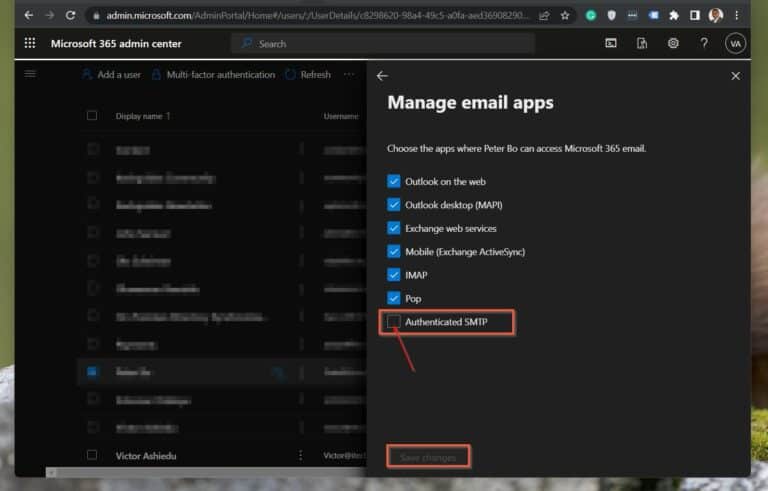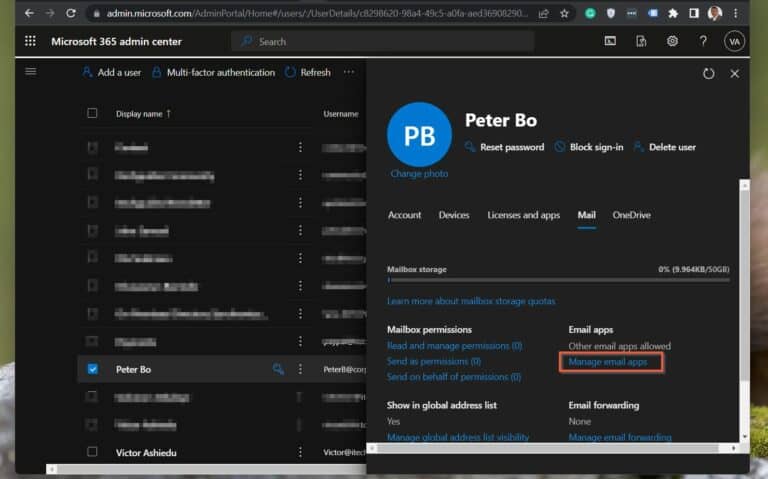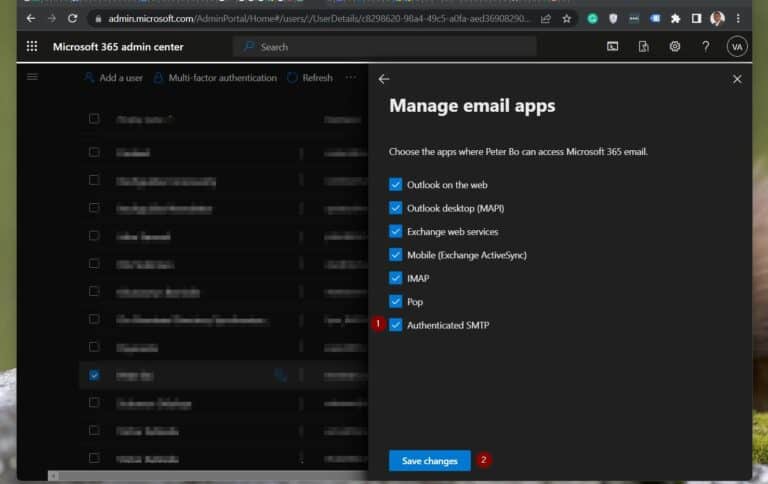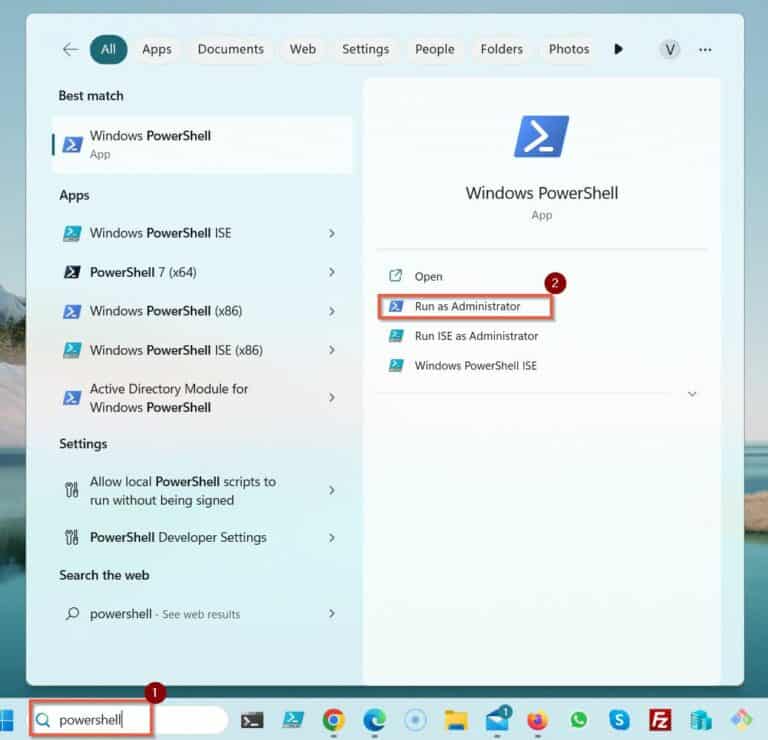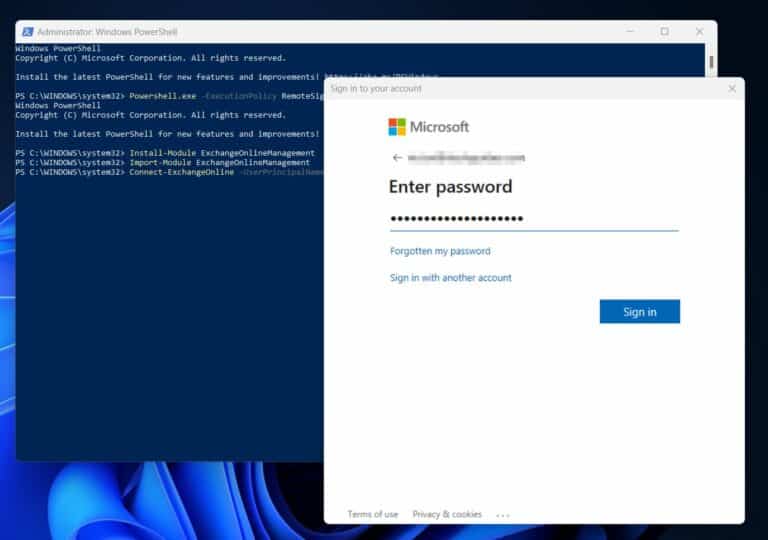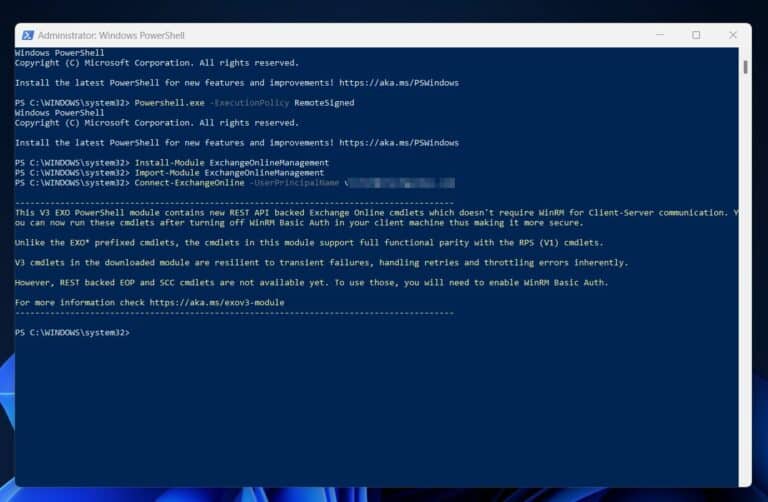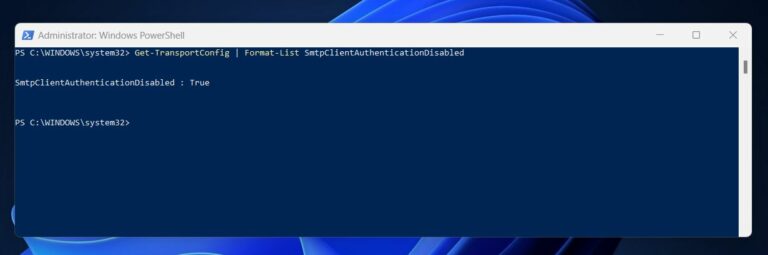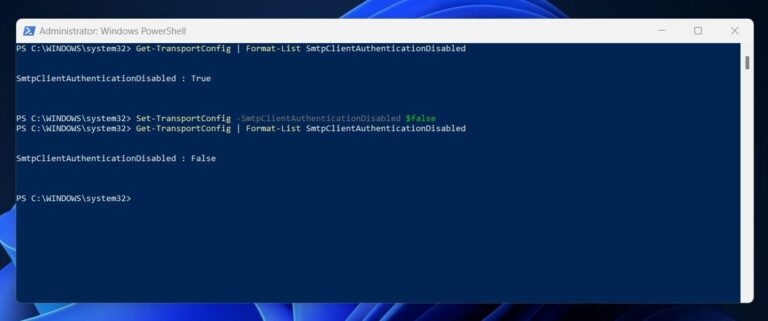Come abilitare l’autenticazione SMTP in Office 365. Per garantire che le email in uscita siano sicure e prevenire l’accesso non autorizzato, leggi questo articolo che ti guida nell’abilitazione della “SMTP autenticata” tramite il Centro di amministrazione di Microsoft e PowerShell.
Quando esegui questa operazione nel Centro di amministrazione di Microsoft, abiliti solo SMTP autenticazione per una casella di posta alla volta. Tuttavia, PowerShell offre l’opzione di abilitare questa funzione su più caselle di posta.
Microsoft consiglia di disabilitare l’autenticazione SMPT (SMTP AUTH) nel tuo tenant Office 365 (a livello di organizzazione). Quindi, abiliti l’impostazione sulle singole caselle di posta che ne hanno bisogno.
Puoi abilitare questa funzionalità solo tramite il Centro di amministrazione di Microsoft sulle caselle di posta a cui hai assegnato una licenza Exchange Online. Tuttavia, quando usi PowerShell, abiliti l’autenticazione SMTP, ma non sarà attiva sulla casella di posta.
Abilita l’autenticazione SMTP tramite il Centro di amministrazione di Office 365
Usa questo metodo per abilitare l’autenticazione SMTP su caselle di posta individuali Office 365. Se desideri verificare lo stato, abilitare o disabilitare l’autenticazione SMTP a livello di tenant, consulta i passaggi nella seconda sezione di questo articolo.
Le fasi per abilitare SMTP AUTH su caselle di posta individuali sono dettagliate di seguito.
1. Apri il Centro di amministrazione di Microsoft 365 – admin.microsoft.com e accedi con il tuo account.
2. Quindi, fai clic sull’icona del menu a sinistra della pagina.
3. Quando il menu si espande, fai clic su Utenti, quindi fai clic su Utenti attivi.
4. Successivamente, individua la casella di posta che desideri modificare e fai clic su di essa. Nota che questo utente deve avere una licenza valida Exchange Online, altrimenti l’opzione per abilitare SMTP non è disponibile.
5. Nel pannello a comparsa dell’utente che appare, fai clic sulla scheda Posta. Quindi, fai clic su Gestisci app email nella sezione “App email” della scheda Posta.
6. Infine, per abilitare l’autenticazione SMTP autenticazione sulla casella di posta, seleziona la casella di controllo “SMTP autenticato” e fai clic su Salva modifiche.
Prova i nostri strumenti di Reporting & Auditing per Active Directory & Office 365
Provali gratuitamente. Centinaia di modelli di report disponibili. Personalizza facilmente i tuoi report su AD, Azure AD & Office 355.
Abilita l’autenticazione SMTP in Office 365 con PowerShell
Abilitare l’autenticazione SMTP tramite il Centro Amministrativo di Microsoft presenta limitazioni, tra cui il fatto che non è possibile abilitare SMTP su più caselle di posta contemporaneamente. Tenendo conto delle limitazioni, PowerShell offre più opzioni, flessibilità e controllo.
Detto questo, è necessario prima installare il modulo Exchange Online PowerShell prima di eseguire qualsiasi comando discusso in questa sezione. Quindi, connettersi a Exchange Online tramite PowerShell.
Iniziamo questa sezione installando il modulo richiesto e connettendoci a Exchange Online.
Installare il modulo Exchange Online PowerShell e connettersi a Exchange Online
1. Cerca PowerShell. Windows PowerShell viene selezionato come risultato migliore.
Nella finestra dei dettagli, fai clic su “Esegui come amministratore”. Il tuo PC ti richiede di consentire all’app di apportare modifiche al tuo dispositivo, fai clic su Sì.
2. Nella console dei comandi di PowerShell, inserisci il comando seguente e premi Invio sul tuo tastier
Powershell.exe -ExecutionPolicy RemoteSigned3. Successivo, installare il modulo Exchange Online PowerShell (ExchangeOnlineManagement). Per installare il modulo, copiare il comando seguente nella console di PowerShell, quindi premere Invio per eseguire il comando.
Install-Module ExchangeOnlineManagement4. Dopo aver installato il modulo ExchangeOnlineManagement PowerShell, è necessario caricarlo sul computer. Per fare ciò, eseguire il comando seguente – copiare e incollare in PowerShell, quindi premere Invio.
Import-Module ExchangeOnlineManagement5. Infine, connettersi e autenticare il tuo account per connettersi a Exchange Online eseguendo il comando seguente.
Connect-ExchangeOnline -UserPrincipalName (UPN)Modificare UPN con il tuo Office 365 login account utilizzando il formato – [email protected]. Quando si esegue il comando, PowerShell richiede di inserire la password per l’account.
Inserisci il password e clicca su Accedi. Quando accedi correttamente a Exchange Online PowerShell, PowerShell visualizza messaggi simili a quello nel mio secondo screenshot qui sotto.
Procedi alla prossima sottosezione qui sotto.
Abilita l’autenticazione SMTP a livello di tenant di Office 365 con PowerShell
Microsoft disabilita l’autenticazione SMTPauthenticationinOffice 365per impostazione predefinita e consiglia di lasciarla così. Tuttavia, se desideri modificare la configurazione predefinita e abilitare SMTP a livello di tenant, segui i passaggi qui sotto.
1. Prima di tutto, controlla lo stato corrente dell’autenticazione SMTP nel tuo Office 365tenant. Per verificare se il protocollo è abilitato o disabilitato nella tua Organizzazione di Office 365, esegui il comando seguente.
Se SMTP è disabilitato come previsto, il comando visualizzaTrue. Altrimenti, mostraFalse.
Il mio mostra True, il che significa che SMTP è disabilitato nel mio tenant di Office 365.
Get-TransportConfig | Format-List SmtpClientAuthenticationDisabled2. Se il tuo è disabilitato e desideri abilitarlo a livello globale nel tuo tenant di Office 365, esegui il comando PowerShell riportato di seguito.
Set-TransportConfig -SmtpClientAuthenticationDisabled $falseDopo aver eseguito il comando Set-TransportConfig sopra, se esegui Get-TransportConfig, mostra False, il che implica che SMTP è ora abilitato per tutti i casi delle cassette postali idonee in tutta la tua organizzazione Office 365.
Per disabilitare il protocollo a livello di tenant Office 365, cambia $false in $true nel comando precedente.
Set-TransportConfig -SmtpClientAuthenticationDisabled $trueAbilita l’autenticazione SMTP per una singola casella di posta Office 365 con PowerShell
Oltre ad utilizzare Exchange Online PowerShell per abilitare l’autenticazione SMTP a livello di tenant Office 365, puoi anche utilizzarlo per consentire il protocollo in una o più caselle di posta.
Nel seguente sottocapitolo, imparerai come eseguire il compito su più caselle di posta, ma prima, vediamo come fare questo su caselle di posta individuali. Esegui il comando seguente per abilitare l’autenticazione SMTP su una casella di posta Office 365 con il nome utente, [email protected].
Set-CASMailbox -Identity VictorAs@corp.itechguides.com -SmtpClientAuthenticationDisabled $falseIl parametro SmtpClientAuthenticationDisabled accetta $false (SMTP è abilitato), $true (SMTP è disabilitato) o $null (la configurazione dell’autenticazione SMTP per la casella di posta è controllata dalla configurazione a livello di tenant).
Abilita l’autenticazione SMTP per più caselle di posta Office 365 con PowerShell
I’ll kick off this subsection by showing how to enable SMTP authentication for all Office 365 mailboxes with the protocol disabled. The command below accomplishes this task.
Get-CASMailbox -ResultSize unlimited | Where-Object {$_.SmtpClientAuthenticationDisabled -eq $true} | ForEach-Object {Set-CASMailbox -Identity $_.PrimarySmtpAddress -SmtpClientAuthenticationDisabled $false}Questo comando potrebbe richiedere un po’ di tempo, a seconda del numero di caselle di posta che deve configurare.
Inoltre, il comando ha tre sottocomandi.
Prima di tutto, il comando Get-CASMailbox restituisce tutte le caselle di posta nel tuo tenant Office 365. Quindi, il risultato viene inviato al comando Where-Object, che lo filtra e restituisce solo le caselle di posta con la proprietà SmtpClientAuthenticationDisabled impostata su $true (casella di posta disabilitata).
Infine, le caselle di posta vengono inviate al comando ForEach-Object per iterare attraverso tutte le caselle di posta e abilitare l’autenticazione SMTP utilizzando il comando Set-CASMailbox.
L’esempio precedente è ottimo per abilitare SMTP su un gran numero di caselle di posta. Tuttavia, se desideri eseguire la task su pochi caselle di posta, puoi inserire direttamente gli UPN delle caselle di posta nel comando ForEach-Object senza necessitare del comando Get-CASMailbox.
Nell’esempio seguente, abilito l’autenticazione SMTP su tre caselle di posta con i seguenti UPN – [email protected], [email protected] e [email protected]
"[email protected]", "[email protected]", "[email protected]" | ForEach-Object {Set-CASMailbox -Identity $_ -SmtpClientAuthenticationDisabled $false}Se hai un po’ più di caselle di posta, inserirle direttamente nella riga di comando potrebbe non essere pratico. In quel caso, è meglio inserire gli UPN di tutte le caselle di posta in un file di testo (un UPN per riga).
Quindi, modifica l’ultimo comando come mostrato di seguito.
Get-Content "D:\Office-365-mailboxes.txt" | ForEach-Object {Set-CASMailbox -Identity $_ -SmtpClientAuthenticationDisabled $false}Conclusione su come abilitare l’autenticazione SMTP in Office 365
Abilitare SMTP (Simple Mail Transfer Protocol) autenticazione nelle caselle di posta di Office 365 garantisce che i client di posta autentichino le e-mail in uscita e le consegnino in modo sicuro e protetto. Inoltre, il protocollo SMTP riduce la possibilità che messaggi e-mail vengano respinti o contrassegnati come spam dal server di posta del destinatario.
Questo migliora la consegna delle e-mail e riduce la perdita di messaggi.
Abilitare SMTP sulle Office 365 caselle di posta è relativamente semplice. Non sorprende che lo si faccia tramite il Centro di amministrazione di Microsoft.
Tuttavia, questo metodo ha una limitazione principale – è possibile abilitare SMTP in una sola casella di posta alla volta. La buona notizia è che PowerShell supera questa limitazione fornendo diversi modi per abilitare l’autenticazione SMTP sulle caselle di posta di Office 365.
Con PowerShell, come usando il Centro Amministrativo di Microsoft, è possibile abilitare il protocollo su un singolo casella di posta. Inoltre, si utilizza PowerShell per abilitare o disabilitare l’autenticazione SMTP Office 365 a livello di tenant.
Non solo, ma PowerShell offre anche la possibilità di abilitare questo protocollo in più caselle di posta.
Source:
https://infrasos.com/how-to-enable-smtp-authentication-in-office-365/